Dynamic Ads cung cấp những chiến dịch cá nhân hóa giúp kết nối khách hàng với những sản phẩm mà họ quan tâm đồng thời giúp bạn tiết kiệm thời gian và công sức qua việc hiển thị các quảng cáo có liên quan nhất tới khách hàng mà không phải mất công tạo nhiều quảng cáo cho từng sản phẩm cụ thể

1. Quảng cáo Dynamic Display Ads là gì?
Quảng cáo Google Dynamic Ads còn gọi là quảng cáo tìm kiếm động, là loại quảng cáo không sử dụng từ khóa, chỉ sử dụng website hoặc nguồn cấp dữ liệu về sản phẩm.
Với hình thức này, Google sẽ so sánh các tìm kiếm của người dùng với loại sản phẩm có ở website và hiển thị quảng cáo tìm kiếm động tùy chỉnh cho họ.
Tuy gần như tương tự với chiến dịch quảng cáo từ khóa truyền thống và vẫn hiển thị trong SERP, nhưng quảng cáo tìm kiếm động là cách hiệu quả để hiển thị linh hoạt nội dung, đến đúng nhu cầu của người dùng.

2. Lợi ích của Dynamic Display Ads
Loại hình Dynamic Display Ads đặc biệt phù hợp với các chiến dịch Remarketing vì vậy, kế hoạch remarketing của doanh nghiệp sẽ hoạt động hiệu quả khi áp dụng hình thức này. Đó là lý do các quảng cáo nên được tạo thủ công theo mỗi sản phẩm hoặc dịch vụ.
Tuy nhiên, mọi việc sẽ trở nên phức tạp khi trang web có số lượng sản phẩm/dịch vụ lớn. Do đó, chi phí để tạo các quảng cáo riêng lẻ thường sẽ rất lớn, đây là lúc Dynamic Ads phát huy tác dụng nhờ có ưu điểm đặc biệt so với các chiến dịch khác.
Không nên dùng Dynamic Ads trong trường hợp nào?
Đối với các doanh nghiệp có quy mô nhỏ, kinh doanh ít sản phẩm thì Dynamic Ads sẽ không phải lựa chọn tốt. Thay vào đó, nên sử dụng quảng cáo xoay vòng để đảm bảo được quảng cáo của bạn sẽ tiếp cận được với khách hàng mục tiêu mạnh mẽ nhất.
Hướng dẫn cách thiết lập Chi Tiết Cách Chạy Dynamic Ads Hiệu Quả.
4.1. Giai đoạn 1: Cài đặt chiến dịch Dynamic Display Ads
Bước 1: Xây dựng chiến dịch quảng cáo
Trong Trình quản lý quảng cáo Google Ads, nhấn nút chọn dấu “+” -> Tạo Chiến dịch mới > chọn Tạo chiến dịch không cần hướng dẫn về mục tiêu > chọn Hiển thị (Display). Bạn cũng có thể chọn thêm mục tiêu nếu muốn có thêm các hành động chuyển đổi, sau đó nhấn Tiếp tục.
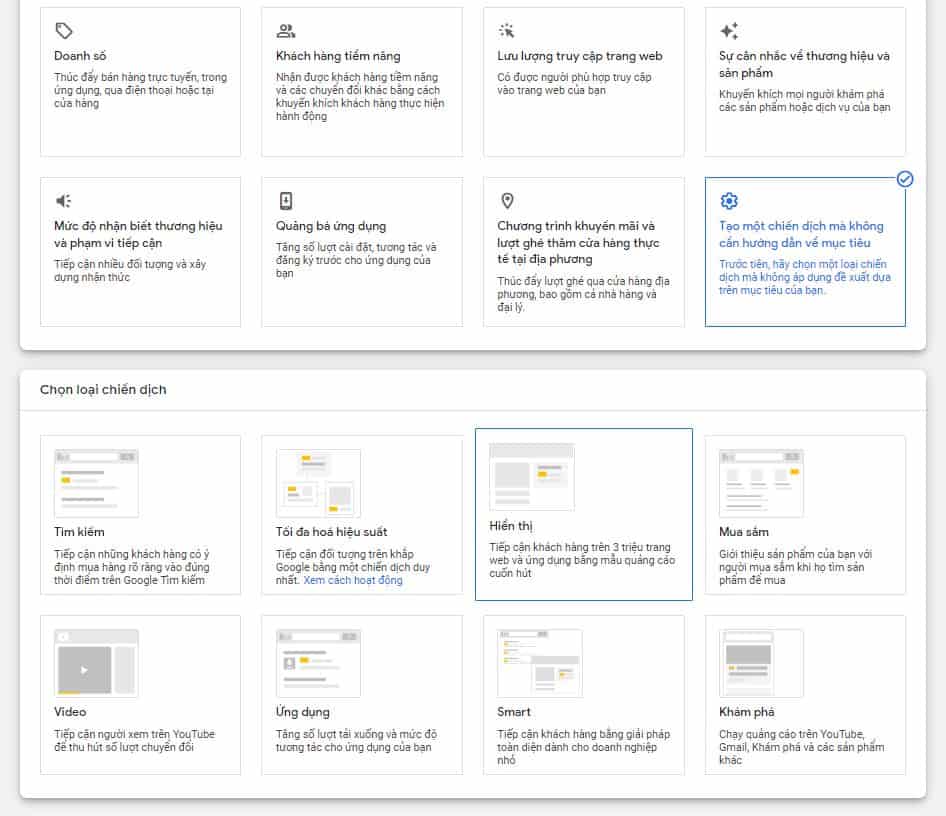
Tạo chiến dịch Dynamic Display Ads
Bước 2: Lựa chọn chế độ quảng cáo động
Khi bạn nhấp vào “Chế độ cài đặt khác”, bạn sẽ được chuyển đến phần sử dụng nguồn cấp dữ liệu quảng cáo động cho đối tượng được cá nhân hóa. Phần này sẽ hiển thị 2 phần là tiếp dữ liệu và loại doanh nghiệp tương tự như hình bên dưới, bạn hãy bấm chọn cho từng phần.
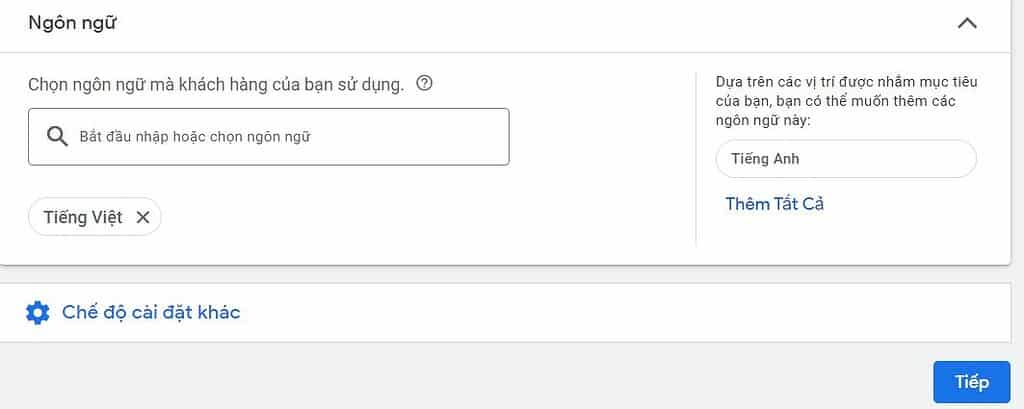
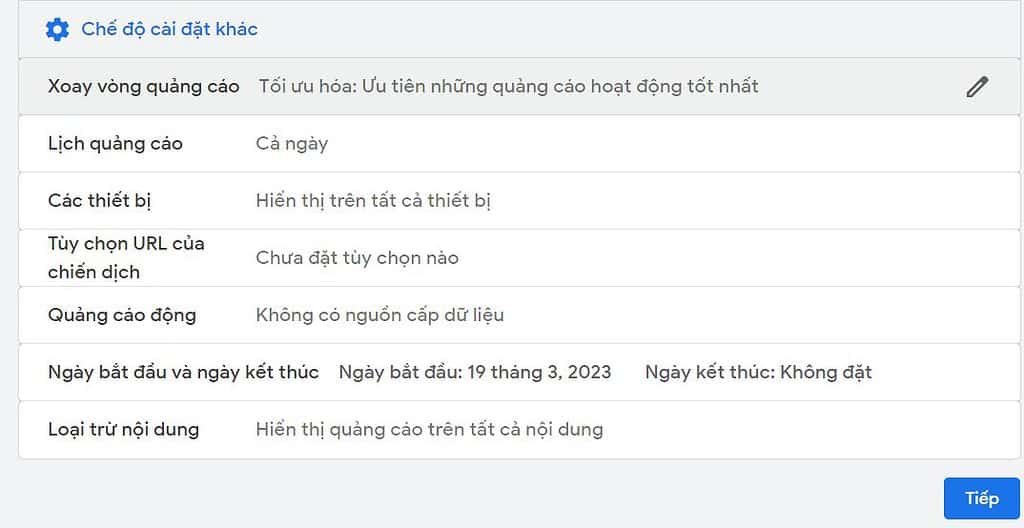
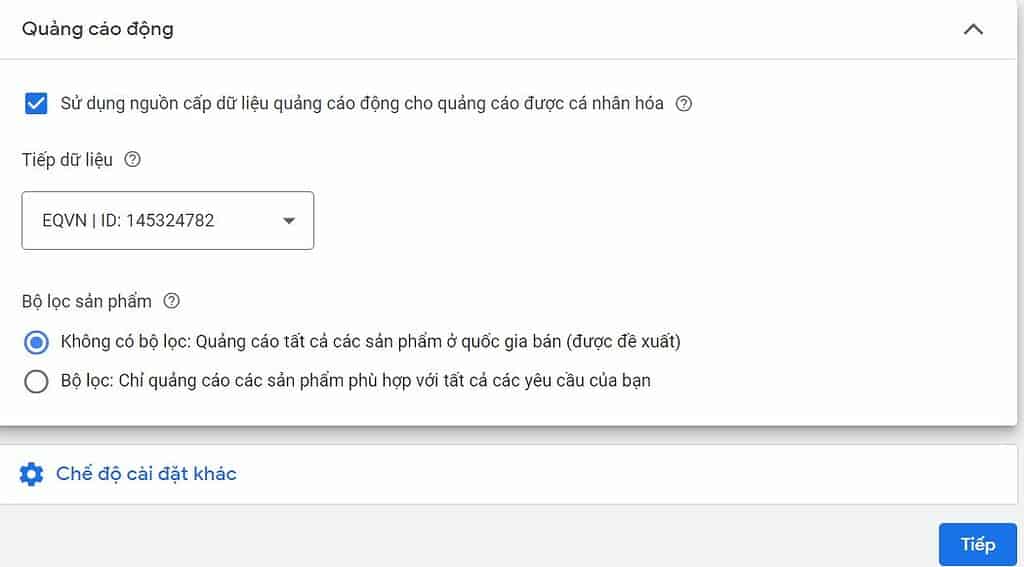
Sau đó, bạn sẽ có tùy chọn để sử dụng một hoặc tất cả các sản phẩm trong nguồn cấp dữ liệu của mình. Ban đầu, bạn nên sử dụng tất cả các sản phẩm để Google đánh giá đâu là sản phẩm phù hợp nhất khi hiển thị cho từng người dùng. Sau một thời gian, khi đã thu được dữ liệu phân tích, bạn có thể sửa đổi cài đặt để nhắm mục tiêu chi tiết hơn theo từng loại hoặc phân khúc sản phẩm khác nhau.
Nhấp vào tiếp để chuyển sai giai đoạn cài đặt ngân sách và giá thầu.
4.2. Giai đoạn 2: Cài đặt ngân sách và đặt giá thầu
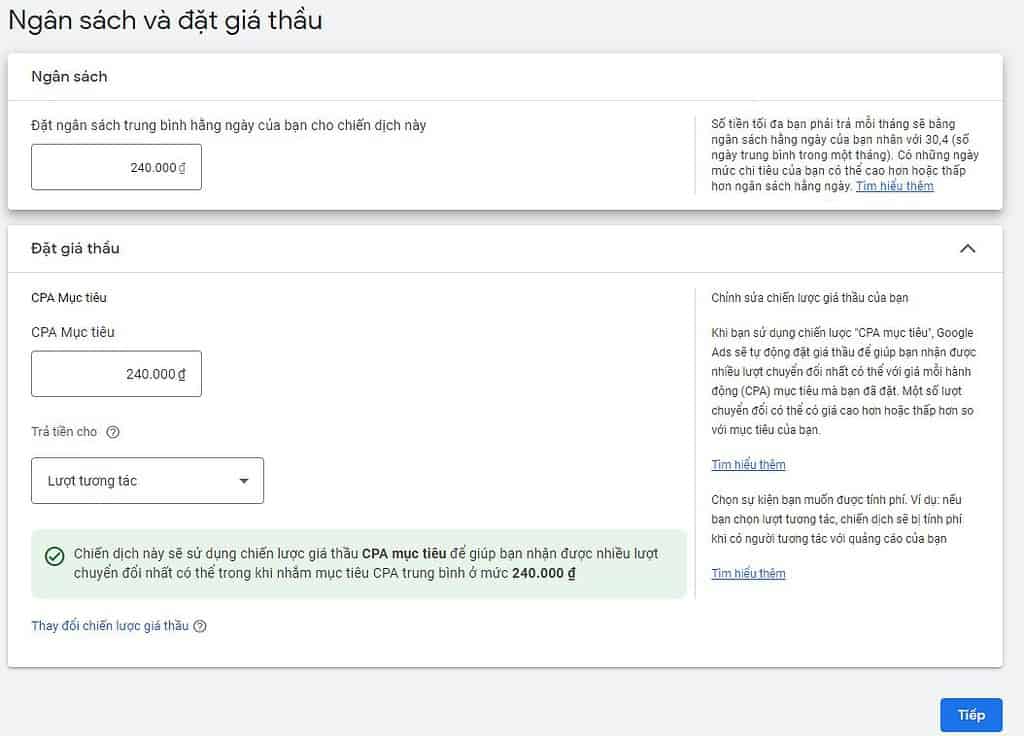
Tại đây cũng sẽ có 2 phần tương tự như cài đặt chiến dịch thông thường là ngân sách và đặt giá thầu. Dựa vào mục tiêu chúng ta sẽ thiết lập ngân sách và chiến lược giá thầu cho phù hợp.
Trong trường hợp này chúng ta sẽ lựa chọn chiến lược giá thầu là CPA mục tiêu và ngân sách tương ứng bằng với CPA mục tiêu.
Sau khi hoàn tất thì chúng ta sẽ bấm nút tiếp để chuyển sang giai đoạn nhắm mục tiêu.
4.3. Giai đoạn 3: Nhắm mục tiêu
Tại giai đoạn này Google khuyên bạn không nên cài đặt quá nhiều để quảng cáo có thể dễ dàng phân phối hơn. Tại giai đoạn này sẽ có 2 phần là phân khúc đối tượng và nhắm mục tiêu được tối ưu hóa. Phần phân khúc đối tượng thì bạn không nên cài đặt chi tiết quá sâu sẽ dễ ảnh hưởng đến phân phối quảng cáo.
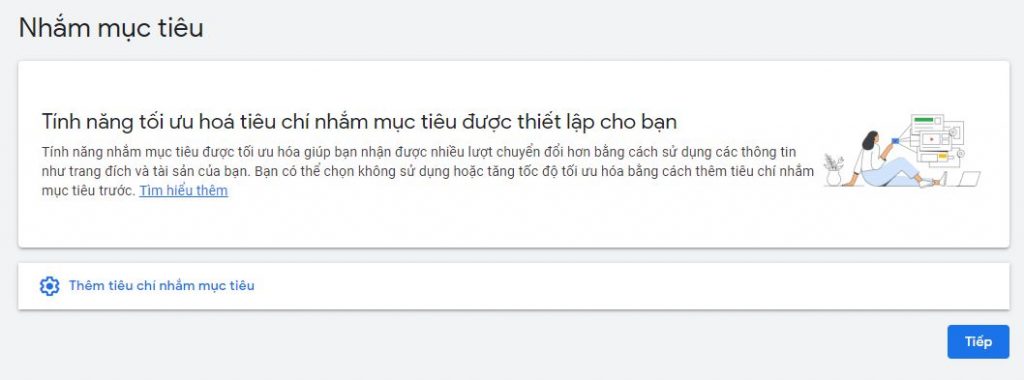
Sau khi hoàn tất cài đặt bấm nút tiếp để chuyển sang giai đoạn tiếp theo.
4.4. Giai đoạn 4: Tiến hành tạo quảng cáo
Giao diện của Google khá đơn giản, giúp người dùng dễ dàng thao tác. Đặc biệt, Google cung cấp nhiều bố cục quảng cáo, kích thước quảng cáo.
Chúng tôi khuyên bạn, hãy sử dụng quảng cáo responsive thay vì bố cục cụ thể (ít nhất là đối với quảng cáo Dynamic đầu tiên) vì nó sẽ cho phép quảng cáo của bạn được hiển thị tối đa.
Bạn sẽ phải tiến hành cài đặt các yếu tố như là các hình ảnh ngang, logo, video, các dòng tiêu đề ngắn & dài, mô tả, tên doanh nghiệp và URL đích.
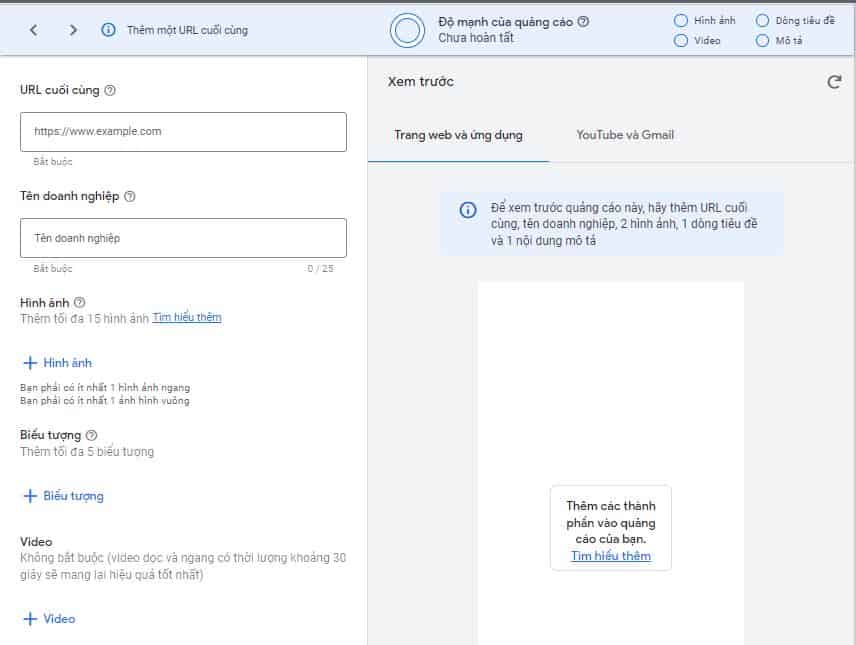
Trong một số trường hợp, hình ảnh được cung cấp trong data feed không tương thích với các kích thước quảng cáo nhất định và bạn cần có quảng cáo dự phòng.
Vị trí quảng cáo dynamic ads:
- • Newfeed Facebook.
- • Instagram.
- • Messenger.
- • Audience Network.
Nhà quảng cáo sẽ tạo một template chung, để Facebook tự động lấy ảnh sản phẩm & nội dung từ kho dữ liệu để tạo quảng cáo Dynamic, phân phát mẫu quảng cáo sản phẩm bạn đến trang Facebook khách hàng đã từng tương tác với bạn.
– Đối tượng trong quảng cáo Dynamic Ads:
- Khách hàng đã từng truy cập trang web.
- Người dùng từng thực hiện tương tác trên đó.
Hãy theo dõi để nhận thêm những thông tin bổ ích nhé. Hoặc liên hệ với Minh Khang Network , chúng tôi có dịch vụ viết bài cho Fanpage, website giúp thăng hạng doanh nghiệp của bạn trên các bộ máy tìm kiếm và tiếp cận đến được với khách hàng.
Hotline: 0988 525 515 (Mr Huyen)
Email: minhkhangnetwork@gmail.com
Fanpage: Minh Khang Network
Facebook cá nhân: https://fb.com/tranhuyendn85
Địa chỉ: K44/54/12 Đà Sơn, Quận Liên Chiểu, Tp Đà Nẵng
Website: https://minhkhangnetwork.com

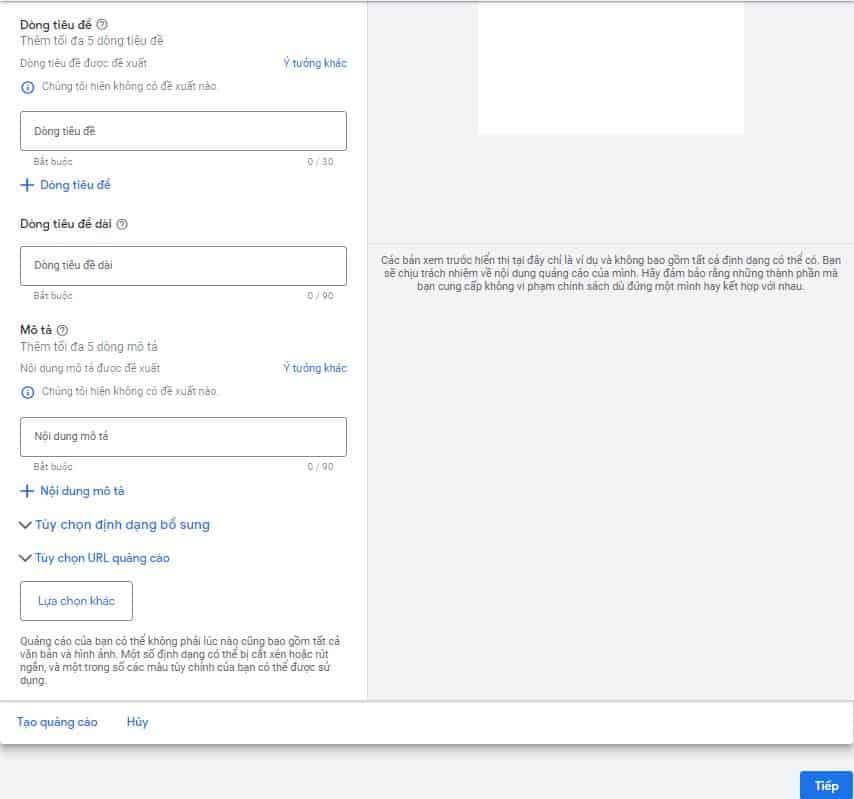
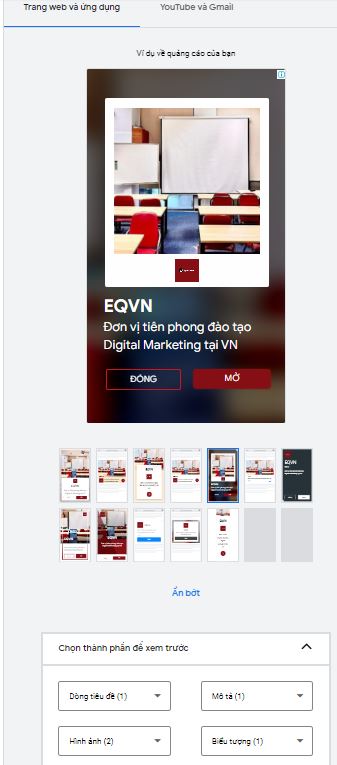
Bài viết liên quan
Bí quyết lựa chọn tên miền như thế nào ?
Bí quyết lựa chọn tên miền như thế nào Minh Khang mời bạn theo dõi [...]
Th2
3 chiến lược nhắm mục tiêu quảng cáo Google. Cách tăng hiệu quả quảng cáo Google AdWords.
Có nhiều chiến lược nhắm mục tiêu quảng cáo Google mà bạn có thể sử [...]
Th10
Google Responsive Search Ads là gì? Cách tạo Google Responsive Search Ads. Cách tối ưu hiệu quả Google Responsive Search Ads.
Google Responsive Search Ads là gì? Google Responsive Search Ads (RSA) là một dạng quảng [...]
Th10
Cách tạo link bio trên TikTok đơn giản, ấn tượng.
Cách tạo link bio trên TikTok đơn giản, ấn tượng Minh Khang trình bày trong [...]
Th10
Link bio là gì? Việc tạo link bio trên Canva mang lại nhiều lợi ích cho người dùng như thế nào?
Link bio là gì? Link bio là một liên kết rút gọn được sử dụng [...]
Th10
Từ khóa và thương hiệu là hai khái niệm quan trọng trong lĩnh vực marketing và quảng cáo trực tuyến.
Từ khóa và thương hiệu là hai khái niệm quan trọng trong lĩnh vực marketing [...]
Th10